xcode 6取消了 Empty Application 模板来创建一个工程,创建出来的有工程多了Main.storyboard,默认加载Main.storyboard,但是有很多人还想用代码来实现UI的布局,去除Main.storyboard的有三步:
首先如图打开工程下面Supporting Files下面的Info.plist
其次找到工程的TAGETS/General/Deployment Info 如下图,删除Main。

经过上面两步算是删除了工程对Main.storyboard的依赖,但是运行工程后会发现是黑屏
最后在AppDelegate中的- (BOOL)application:(UIApplication )application didFinishLaunchingWithOptions:(NSDictionary )launchOptions 中添加以下代码即可
self.window = [[UIWindow alloc] initWithFrame:[[UIScreen mainScreen] bounds]];
self.window.backgroundColor = [UIColor whiteColor];
[self.window makeKeyAndVisible];







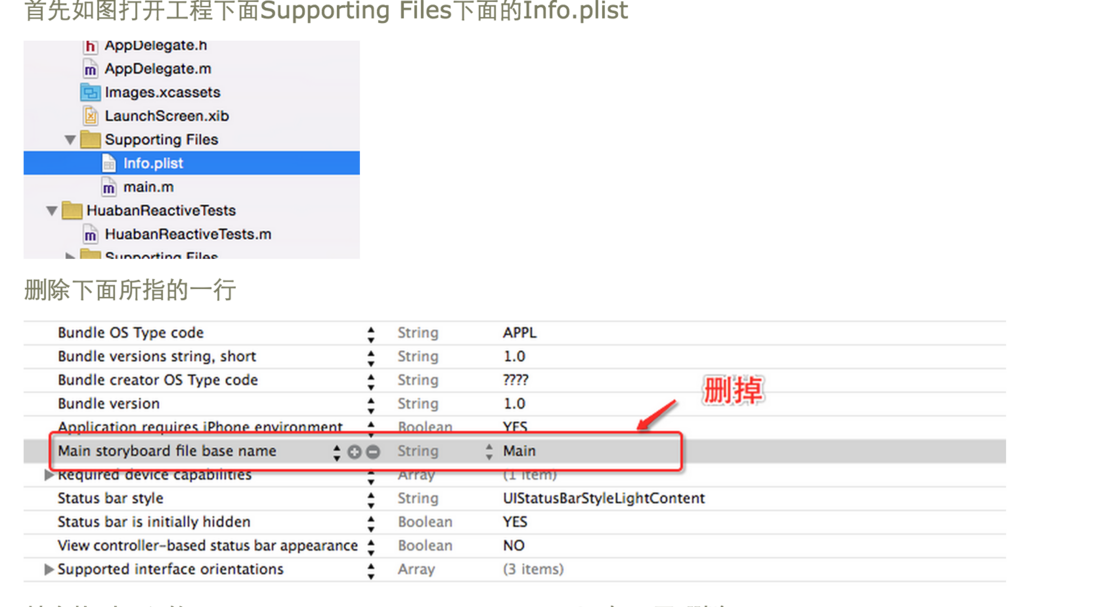














 1464
1464

 被折叠的 条评论
为什么被折叠?
被折叠的 条评论
为什么被折叠?








